Chrome 93 ist da: Die 4 besten neuen Funktionen zum Ausprobieren
Google Chrome 93 ist jetzt auf dem stabilen Desktop-Kanal verfügbar, was bedeutet, dass alle Benutzer das Update erhalten. Dieses Update bietet einige großartige Funktionen, um Ihnen ein bequemeres Online-Erlebnis zu ermöglichen.
Hier sehen wir uns vier der besten neuen Funktionen in Chrome 93 an.
1. Desktop Progressive Web Apps URL-Handling
Chrome 93 bietet eine bequemere Möglichkeit zum Öffnen von URL-Links. Wenn Sie Progressive Web Apps (PWAs) auf Ihrem Gerät gespeichert haben, öffnet Chrome diese Web-Apps jetzt direkt über einen URL-Link. Wenn Sie beispielsweise auf einen YouTube-Hyperlink klicken, wird das Video in der YouTube-Web-App und nicht in einem neuen Tab geöffnet.
Um diese Funktion zu aktivieren, gehen Sie folgendermaßen vor:
- Gehen Sie zu chrome://flags/ .
- Suchen Sie nach „Desktop-PWA-URL-Handling“.
- Ändern Sie die Standardeinstellung in Aktiviert .
- Wählen Sie Chrome neu starten.
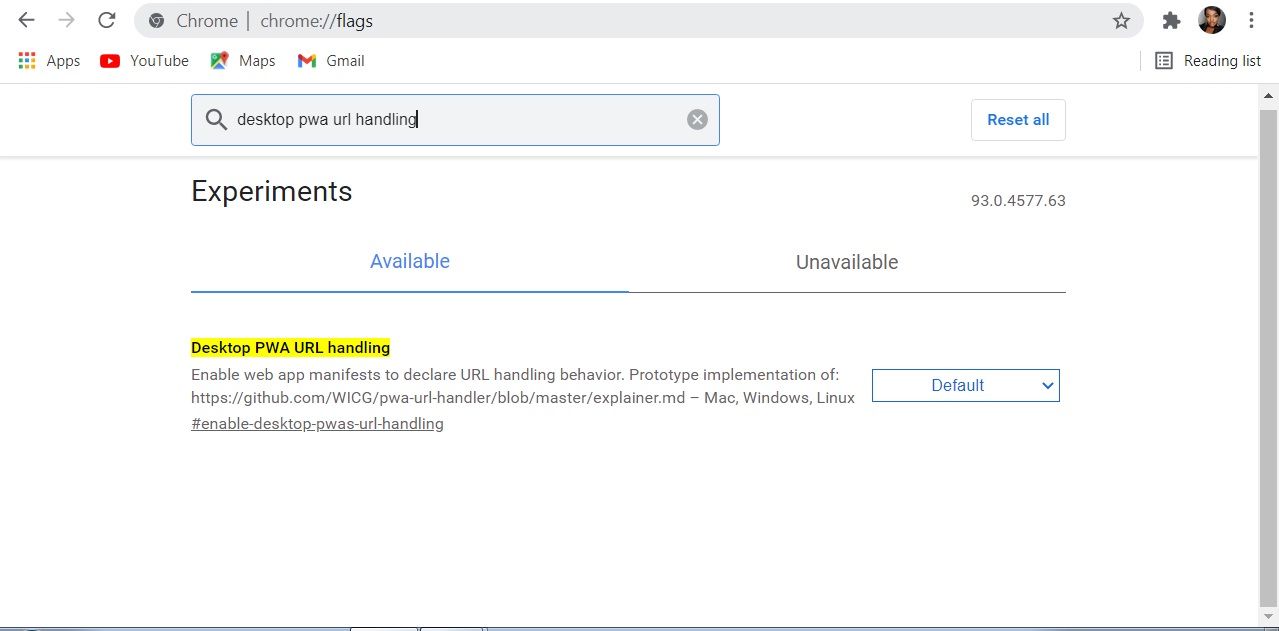
Obwohl diese Funktion im Chrome 93-Update aktiv ist, unterstützen die meisten PWAs diese Funktion noch nicht. Entwickler müssen diese Web-Apps aktualisieren, um die zusätzlichen Funktionen hinzuzufügen.
2. Verbesserte Multi-Screen-Unterstützung für Web-Apps
Die Multi-Screen Window Placement API ermöglicht es Apps, Fenster an bestimmten Stellen auf mehreren Bildschirmen zu platzieren. Sobald Entwickler diese Funktion implementiert haben, können Sie mehrere Fenster viel einfacher verwenden.
Ein Beispiel hierfür ist die Präsentation von Diashows in Google Slides. Auf einem Präsentationsdisplay wie einem Projektor werden Folien im Vollbildmodus angezeigt, und auf einem anderen Display, wie einem Laptop, werden Sprechernotizen angezeigt.
3. Zwei-Faktor-Authentifizierung auf allen Geräten
Chrome erkennt und synchronisiert jetzt automatisch SMS-Anmeldecodes für die Zwei-Faktor-Authentifizierung. Dies bedeutet, dass Einmalpasswörter automatisch auf Ihrem Telefon erkannt und in Chrome auf dem Desktop ausgefüllt werden.
Für diese Funktion müssen Sie sowohl auf Ihrem Telefon als auch auf Ihrem Desktop bei Ihrem Google-Konto in Chrome angemeldet sein. Im Moment befindet sich diese Funktion noch in einem frühen Stadium und es gibt nicht viele Websites, die diese Funktion unterstützen.
4. Kontinuierliche Google-Suche
Durch die kontinuierliche Suchnavigation können Sie Ihre Google-Suchergebnisse in einem durchgehenden Streifen unterhalb der Adressleiste anzeigen. Dies führt zu einer bequemeren Sucherfahrung, da Sie nicht eine Seite zurückgehen müssen, um ein anderes Ergebnis zu öffnen.
Wenn Sie auf ein Ergebnis tippen, sehen Sie unterhalb Ihrer Adressleiste eine zusätzliche obere Leiste mit alternativen Suchergebnissen. Sie können horizontal durch diese Ergebnisse scrollen, während Sie auf der ursprünglich besuchten Seite bleiben.
Um zu einer anderen Website zu wechseln, können Sie auf eines der Ergebnisse tippen. Oder kehren Sie zur Ergebnisübersicht zurück, indem Sie auf das Google-Symbol links in der Ergebnisleiste tippen.
Gehen Sie folgendermaßen vor, um auf diese Funktion zuzugreifen:
- Gehen Sie zu chrome://flags/ .
- Geben Sie „continuous-search“ in die Suchleiste ein.
- Ändern Sie die Standardeinstellung in Aktiviert .
- Wählen Sie Chrome neu starten aus .
Steuern Sie Ihre Chrome-Updates
In vielen Fällen bringen Chrome-Updates dringend benötigte Änderungen. Vielleicht möchten Sie jedoch mehr Kontrolle über Ihr Chrome und entscheiden sich für eine manuelle Aktualisierung zu Ihrer eigenen Zeit.
Obwohl Google davor warnt, Ihre Updates zu deaktivieren, da Sie möglicherweise wichtige Sicherheitsfunktionen verpassen, gibt es nichts, was Sie einschränkt. Glücklicherweise liegt die Entscheidung immer noch bei Ihnen und es gibt Möglichkeiten, automatische Updates zu stoppen.
